스위치의 상태 보기
Lenovo XClarity Administrator에서 관리하는 모든 스위치의 상태를 볼 수 있습니다.
이 작업 정보
다음 상태 아이콘은 장치의 전반적인 상태를 나타내는 데 사용됩니다. 인증서가 일치하지 않으면 적용 가능한 각 장치의 상태에 (신뢰할 수 없음)
이 추가됩니다. 예를 들어 경고(신뢰할 수 없음)이 표시됩니다. 연결 문제가 있거나 장치에 대한 연결을 신뢰할 수 없는 경우 적용 가능한 각 장치의 상태에 (연결)
이 추가됩니다. 예를 들어 경고(연결)이 표시됩니다.
(
 ) 위험
) 위험하나 이상의 온도 센서가 오류 범위에 있습니다.
다음과 같이 팬 모듈이나 팬이 제대로 작동하지 않습니다.
RackSwitch G8124-E: 하나 이상의 팬이 100RPM 이하로 작동 중입니다.
RackSwitch G8052: 팬 모듈이 세 개 미만인 경우 상태가 양호합니다. 해당 모듈의 팬이 500RPM을 초과하여 작동하는 경우 팬 모듈이 양호한 상태로 인식됩니다.
RackSwitch G8264, G8264CS, G8332, G8272: 팬 모듈이 네 개 미만인 경우 상태가 양호합니다. 해당 모듈의 팬이 500RPM을 초과하여 작동하는 경우 팬 모듈이 양호한 상태로 인식됩니다.
RackSwitch G8296: 팬 모듈이 세 개 미만인 경우 상태가 양호합니다. 해당 모듈의 팬이 480RPM을 초과하여 작동하는 경우 팬 모듈이 양호한 상태로 인식됩니다.
RackSwitch G7028, G7052: 팬 모듈이 세 개 미만인 경우 상태가 양호합니다. 해당 모듈의 팬이 500RPM을 초과하여 작동하는 경우 팬 모듈이 양호한 상태로 인식됩니다.
한 전원 공급 장치가 꺼져 있습니다.
- (
 ) 경고
) 경고하나 이상의 온도 센서가 경고 범위에 있습니다.
플래시에 비상 덤프가 있습니다.
- (
 ) 보류 중
) 보류 중 (
 ) 정보
) 정보- (
 ) 정상
) 정상모든 온도 센서가 정상 범위에 있습니다.
모든 팬 모듈 또는 팬이 제대로 작동하지 않습니다.
두 전원 공급 장치가 켜져 있습니다.
플래시에 비상 덤프가 없습니다.
- (
 ) 오프라인
) 오프라인 (
 ) 알 수 없음
) 알 수 없음
켜짐
꺼짐
시스템 종료
대기
최대 절전
알 수 없음
절차
관리되는 스위치의 상태를 보려면 다음 작업 중 하나 이상을 완료하십시오.
XClarity Administrator 메뉴 표시줄에서 를 클릭하십시오. 대시보드 페이지에는 모든 관리 스위치 및 기타 리소스에 대한 개요와 상태가 표시됩니다.
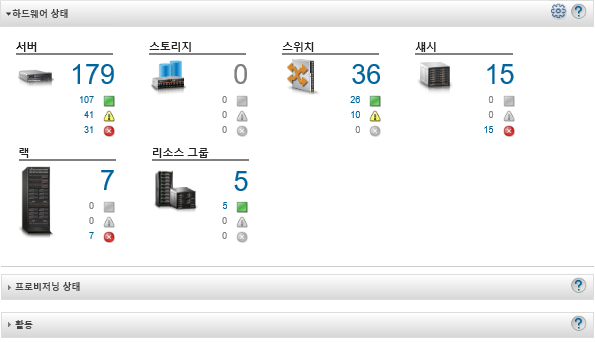
XClarity Administrator 메뉴 표시줄에서 를 클릭하십시오. 관리되는 모든 스위치의 표 형식 보기와 함께 스위치 페이지가 표시됩니다.
관리할 스위치를 더 쉽게 찾기 위해 테이블 열을 정렬할 수 있습니다. 또한 필터 필드에 텍스트(예, 이름 또는 IP 주소)를 입력하고 상태 아이콘을 클릭하여 선택한 기준을 충족하는 스위치만 나열하십시오.
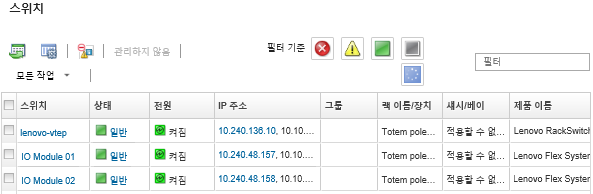 이 페이지에서 다음 작업을 수행할 수 있습니다.
이 페이지에서 다음 작업을 수행할 수 있습니다.- 스위치에 대한 자세한 정보를 봅니다(스위치의 세부 정보 보기 참조).
- 또는 를 클릭하여 그래픽 랙 또는 섀시 보기로 Flex 스위치를 봅니다.
- 를 클릭하여 그래픽 랙 보기로 RackSwitch 스위치를 봅니다.
- IP 주소 링크를 클릭하여 스위치의 관리 컨트롤러 웹 인터페이스를 실행합니다(스위치에 대한 관리 컨트롤러 인터페이스 실행 참조).
- 스위치 SSH 콘솔을 실행합니다(스위치의 원격 SSH 세션 실행 참조).
- 스위치 전원을 켜고 끕니다(스위치 전원 켜기 및 끄기 참조).
- (RackSwitch 스위치만 해당) 스위치를 선택하고 을 클릭하여 시스템 정보를 수정합니다.
- 서버를 선택하고 을 클릭하여 인벤토리를 새로 고칩니다.
- 스위치를 선택하고 를 클릭하여 하나 이상의 스위치에 대한 자세한 정보를 단일 CSV 또는 JSON 파일로 내보냅니다(이벤트 제외 참조).주한 번에 최대 60대의 장치에 대한 인벤토리 데이터를 내보낼 수 있습니다.팁CSV 파일을 Microsoft Excel로 가져오는 경우, Excel은 숫자만 포함하는 텍스트 값을 숫자 값으로 취급합니다(예, UUID). 각 셀의 형식을 텍스트로 하여 이 오류를 수정합니다.
- 이벤트 제외 아이콘(
 )을 클릭하여 이벤트가 표시되는 모든 페이지에서 관심이 없는 이벤트를 제외합니다(이벤트 제외 참조).
)을 클릭하여 이벤트가 표시되는 모든 페이지에서 관심이 없는 이벤트를 제외합니다(이벤트 제외 참조). - (Flex 스위치만 해당) 스위치를 선택하고 을 클릭하여 스위치가 설치된 섀시에서 XClarity Administrator 보안 인증서와 CMM 보안 인증서 간에 발생할 수 있는 문제를 해결합니다(신뢰할 수 없는 서버 인증서 해결 참조).
또는 를 클릭하여 정적 리소스 그룹에서 스위치를 추가하거나 제거합니다.